Здравейте приятели, днес урок ще говорят за 2 Добавки за Firefox 4. Един позволява персонализиране на най-малките детайли в браузъра и ни позволява да се правят други екран за печат на уеб страници сайтове, които посещаваме. Първата-он е на нарича пластове и както казах по-горе, тя ни позволява да персонализирате браузъра. Какво точно слоести?
- позволява промяна на цвета на бутони, раздели и бутон на менюто (оранжев бутон)
- позволява промяна на формата на бутони, раздели и бутон от менюто
- ви позволява да промените текста в бутона на менюто, така че вместо Firefox да можем да напишем името си в оранжевия бутон.
- можем да променим начина, по който изглежда лентата на състоянието, лентата за добавки или адресната лента
Интересна добавка, която заслужават внимание, особено за любителите на персонализация. В края на краищата, защо не направите Firefox изглежда по начина, ние искаме?
Сега нека да видим какво прави Awesome Screenshot:
- имаме възможност да направим екранна снимка на уеб страница, можем да направим това само в една част или цялата страница
- можем да нарисуваме прави или извити линии, след като направим екранна снимка, можем да я редактираме, можем да добавим полезни текстове или насочващи стрелки, правоъгълни или кръгли селекции, много полезни функции, ако искаме да обясним нещо на човек, който не е много умел при използване на вашия компютър или сърфиране в сайт.
- ако страницата, която искате да направите екранна снимка, съдържа чувствителни данни, които не искате да се показват на екрана, няма проблем, използвайки Awesome Screenshot, можете да размажете частите текст, които не искате да бъдат видими, така че ще направите текста или частта разбираема
- след като се направи екранна снимка, ще ни бъде предоставена връзка, за да споделим направеното изображение с други хора, да го публикуваме във форум, фейсбук, туитър, gmail или дори в клиента за незабавни съобщения, който автоматично се запазва и качва на страхотни сървъри. В заключение и двете добавки са полезни и ние се нуждаем от тях, казвам.
Не забравяйте, че ако имате предложения, жалби или допълнения не се колебайте да пишете в полето за коментари, де-също, ако се срещна полето за коментари на потребител има проблем и може да му помогне, не се колебайте да го направя, единственият начин можем да направим това място по-добре, вижте полето за коментари!
На полето за коментари се опитва да получи малко по този въпрос, така че други посетители могат да предложат един урок + коментари съответните коментари могат да бъдат допълнително подпомагане на потребителски грешки, или желание да се учи.
Преди задаване на въпрос можете да погледнете коментарите най-старите, най-много пъти там вече отговориха на въпроса ви.
Използвайте повече категории в горната част на сайта и търсачката от десен ъгъл, за да стигнете бързо до това, което ви интересува, ние имаме над 500 уроци, които покриват почти всеки жанр на софтуер, ние са осъзнали, че просто трябва да търси за тях и да ги гледате.
Инструкции за употреба videotutorial.ro
Търсачка.
Ако например имате проблем с Yahoo Messenger, можете да въведете в търсачката ни термини като Yahoo, каша, Messenger, ID бъркотия, multimess проблем пратеник, пратеник грешка и т.н., ще видите, че ще имат право на избор.
Категории.
Ако използвате категория падащия, смятат бара под Начало категории: Office, Graphic-Design, Hardware, Интернет, мултимедия, сигурност, система, съхранение, архивиране, в рамките на тези категории са организирани под-категории и под-под -categorii, че е по-точен филтриране. За да се намери нещо, свързано с Yahoo Messenger, използвайки категориите можете да доведе категорията:ИнтернетТам ще се отвори други подкатегории, където можете да изберат Voice-ChatОт там можете да отидете на подкатегорията YahooНакрая, с тези филтри ще пристигне на една страница, където единствените елементи, свързани с Yahoo Messenger или Yahoo Mail.
Сваляй.
за архиви Можете да намерите всички наши уроци, организирани красивите дни saptameni, месеци и години.
Всичко е логично, просто следваме логиката.
Наслаждавайте се!
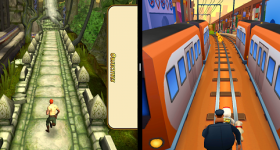







добър урок. благодаря
Ади, ти каза, че можете да запишете изображението и локалния компютър. Това е добре урок.
Ако бях казал, нямаше да оставите коментар 🙂 Мисля, че повечето хора знаят, че можете да щракнете с десния бутон върху почти всяко изображение в мрежата и да изберете Save Image As от контекстното меню .... функция, която ще направи картината да бъде запазена локално, на вашия компютър.
Интересното е, че добавките, които са инсталирани в Ubuntu Ubuntu софтуер център има същия екран и съща инсталация. Изглежда !!!
Ади, ти каза, и ще можете да запишете изображението локално на компютъра си? Това е добре урок.
имайте предвид, 9
Adrian Super урок, но аз използвам опера и бих искал, ако Pote на -adon да работи, за да направи същото като слоести.
Благодаря предварително.
Слоести не работи на Windows, отколкото за тези, които имат една платформа Linux не се опита нищо.
Интересното е урока! Продължавайте с добрата работа!
Интересно, много добър урок! Продължава успех!
Когато кликна на дясната греда бутон и персонализирате Адония Awesome Screenshot няма такова право не може да се движи, от където тя е разположена.
Аз съм инсталиране на потребителски пластове и Firefox4. Лошата новина е, че мога да променя цвета бутон AppMenuButton. Текст, мога да го променя, но цветът остава оранжев бутон. Повечето искаха да променят този цвят, аз осъзнавам, че не се променя, аз деинсталира с Revo firefox4 и аз се преинсталира, всичко напразно го персонализира всичко, с изключение на цвета, че бутон.
Аз използвам XP с SP3 успя досега да се променят всеки цвят върху този бутон на WinXP?
Добре, аз успях да промените цвета на AppMenuButton. Аз преинсталира Firefox отново след Свалих инсталатора от интернет. Може би това е ОК комплект инсталация, че ние вече слезе на компютъра.
Много добър урок, Adrian Браво!
Браво за. настойнически.
Но това е Адон за Firefox 4. като че ли е за firefox3.6 ColorfulTabs, че дава за всеки цвят. всеки раздел.
Супер урок.
Извинете ме изключва, но любезно ще ми каже какъв софтуер се използва за запис дейност десктоп + аудио.
sal adrian Бих искал да знам дали е за версия 4 нещо като <>
4 за тази версия вече не ще да си спомня добавки!
не мога да го инсталирам. се появява месец. Msgstr "Тъй като firefox не може да модифицира необходимия файл". Моля, помогни ми.
Имам и въпрос дали тези добавки влияят на нещо? Имам предвид скоростта на браузъра ...?
Аз самият имах предложение за урок по-добре, ако това е твърде сложно, не искам да кажа за скрийнсейвъри със снимки т.е. албума, аз бих искал да направя нещо като скрийнсейвър разбира много добре, ако не е прекалено сложно. За известно време гледане на всички уроци и ми харесва много. Направи много добра TB.
nufaceti зарове урок freerecorder 4
Адриан SAL fruos урок искам да направя един урок за Адонай FIREFOX ВИТРИНА мисля, че има нещо такова като работата ще ви постави някои отметки и ако имате време, моля направете урока по витрина има повече възможности! MS ceao!
Adriane добра работа Благодаря ви много съм научил нещо Tineo're всички толкова силен, браво
и двете красиви, но мисля, че втората най-добре най-полезно, благодарение